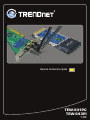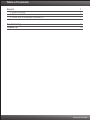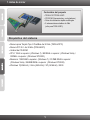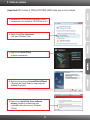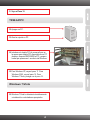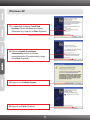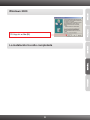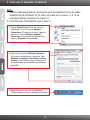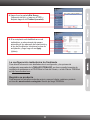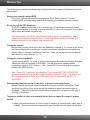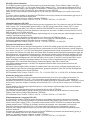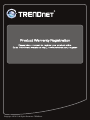Trendnet TEW-641PC Quick Installation Guide
- Categoría
- Enrutadores
- Tipo
- Quick Installation Guide
Este manual también es adecuado para

Guía de instalación rápida
TEW-641PC
TEW-643PI
1.03

Español
Troubleshooting 9
Wireless Tip 10
1
1.
2. 2
3. 7
Antes de iniciar
Cómo se instala
Cómo usar el adaptador inalámbrico
1
Table of Contents
Version 01.27.2010

1
1. Antes de iniciar
Contenidos del paquete
Requisitos del sistema
?
?Ranura PCI 2.2 de 32 bits (TEW-643PI)
?Unidad de CD-ROM
?CPU: 1GHz o superior (Windows 7) / 800MHz o superior (Windows Vista) /
300Mhz o superior (Windows XP/2000)
?Memoria: 1GB RAM o superior (Windows 7) / 512MB RAM o superior
(Windows Vista) / 256MB RAM o superior (Windows XP/2000)
?Windows 7(32/64-bit) / Vista (32/64-bit) / XP (32/64-bit) / 2000
Ranura para Tarjeta Tipo II CardBus de 32 bits (TEW-641PC)
?
?CD-ROM (Herramienta y controladores)
?Guía de instalación rápida multilingüe
?2 antenas desmontables de 2dbi
(sólo para TEW-643PI)
TEW-641PC/TEW-643PI

2
2. Cómo se instala
1. Introduzca el CD-ROM del controlador y de la
herramienta en la unidad de CD-ROM de su PC.
¡Importante! NO instale el TEW-641PC/TEW-643PI hasta que no se le indique.
2. Haga clic en Run autorun.exe
(sólo para Windows Vista).
3. Haga clic en Install Utility
(Instalar herramienta).
4. Siga las instrucciones del InstallShield Wizard
(Asistente de Install Shield) y luego haga clic
en Next (Siguiente).
5. Haga clic en Install this driver software
anyway (Instalar el software de este
controlador de todas formas) (Windows
7/Vista).

3
6. Haga clic en Continue Anyway
(Continuar de todas formas). (Windows XP)
7. Haga clic en Yes (Sí). (Windows 2000).
10. Introduzca la tarjeta PC de manera firme en la
ranura para tarjeta PC disponible de su PC
notebook, después ENCIENDA el PC y
espere hasta que aparezca el escritorio de
Windows.
9. Apague su PC.
TEW-641PC
Nota: Consulte, por favor, el manual de usuario de su ordenador con respecto a la
instalación del hardware.
8. Haga clic en Finish (Finalizar).

4
TEW-641PC
Windows 7/Vista
12. Apague su PC.
13. Abra la caja de su PC.
14. Introduzca la tarjeta PCI de manera firme en
la ranura para tarjeta PCI disponible de su PC
desktop, después ENCIENDA el PC y espere
hasta que aparezca el escritorio de Windows.
15. Para Windows XP, vaya al paso 17 Para
Windows 2000, vaya al paso 15. Para
Windows 7/Vista, prosiga con el paso 16.
16. Windows 7/Vista lo detectará utomáticamente
e instalará los controladores apropiados.
11. Vaya al Paso 15.

5
Windows XP
17. Le aparecerá la ventana Found New
Hardware (Nuevo hardware encontrado).
Seleccione No y haga clic en Next (Siguiente).
18. Seleccione Install the software
automatically (Instalar el software
automáticamente) (Recommended) y luego
pulse Next (Siguiente).
19. Haga clic en Continue Anyway.
20. Haga clic en Finish (Finalizar).

6
Windows 2000
La instalación ha sido completada
21. Haga clic en Yes (Sí).
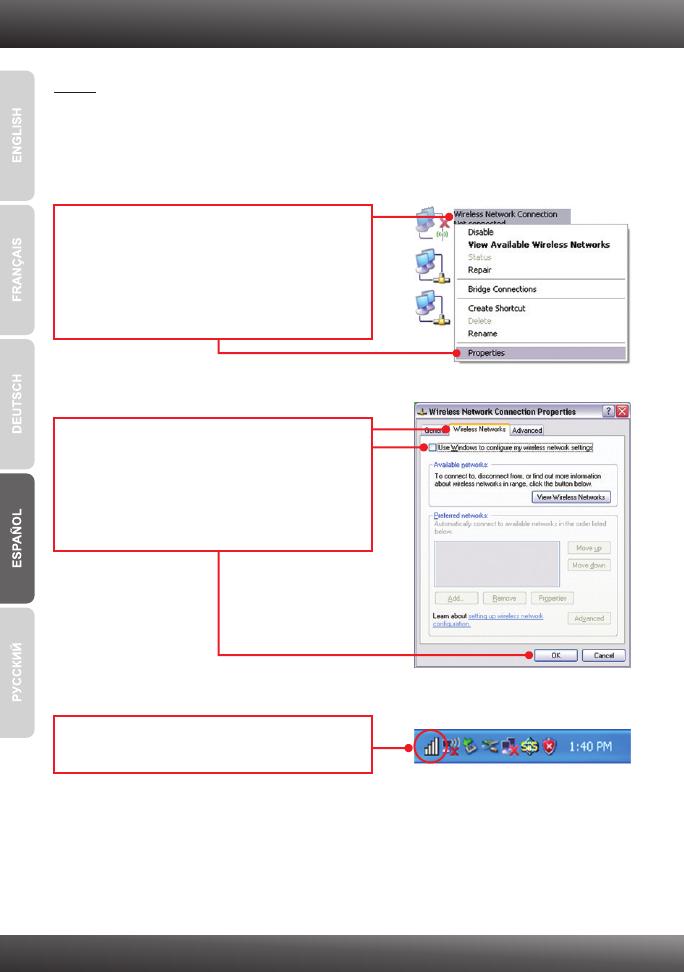
7
3. Cómo usar el adaptador inalámbrico
Nota:
1. Primero debe desactivar la herramienta para Configuración Cero de redes
inalámbricas de Windows XP tal como se indica en los pasos 1 y 2. Si ya
está desactivada, continúe con el paso 3.
2. Para Windows 7/Vista/2000 vaya al paso 3.
1. Vaya al Control Panel (Panel de Control) y
haga doble clic en el icono de Network
Connections (Conexiones de Red). Haga clic
derecho en el icono Wireless Network
Connection (Conexión de red inalámbrica) y
luego en Properties (Propiedades).
2. Haga clic en la pestaña Wireless Networks
(Conexiones inalámbricas) y desactive “Use
Windows to configure my wireless network
settings” (Usar Windows para configurar mis
configuraciones de red inalámbrica), después
pulse OK.
3. Haga doble clic en el icono de utilidad del
cliente inalámbrico N en su bandeja del sistema.

8
La configuración inalámbrica ha finalizado
Para obtener información más detallada sobre la configuración y las opciones de
configuración avanzadas de la , por favor consulte la sección de
resolución de problemas en el CD-ROM de la Guía del Usuario, o el sitio Web de net
en http://www.trendnet.com.
Registre su producto
Para asegurar los más altos niveles de servicio y apoyo al cliente, registre su producto
en línea en: www.trendnet.com/register Gracias por elegir TRENDnet.
TEW-641PC/TEW-643PI
TREND
4. Haga clic en la pestaña Site Survey
(Inspección de sitio), y luego en el SSID, y
después haga clic en Connect (conectar).
5. Si la encriptación está habilitada en su red
inalámbrica, se seleccionarán de manera
automática el tipo adecuado de Autenticación y
el tipo de Encriptación. Introduzca la clave de
encriptación y luego haga clic en Apply
(Aplicar).
La página se está cargando...
La página se está cargando...
La página se está cargando...
La página se está cargando...
La página se está cargando...
La página se está cargando...
Transcripción de documentos
Guía de instalación rápida TEW-641PC TEW-643PI 1.03 Table of Contents Español 1. Antes de iniciar 2. Cómo se instala 3. Cómo usar el adaptador inalámbrico 1 1 2 7 Troubleshooting Wireless Tip 9 10 Version 01.27.2010 1. Antes de iniciar Contenidos del paquete ? TEW-641PC/TEW-643PI ? CD-ROM (Herramienta y controladores) ? Guía de instalación rápida multilingüe ? 2 antenas desmontables de 2dbi (sólo para TEW-643PI) Requisitos del sistema Ranura para Tarjeta Tipo II CardBus de 32 bits (TEW-641PC) ? ? Ranura PCI 2.2 de 32 bits (TEW-643PI) ? Unidad de CD-ROM ? CPU: 1GHz o superior (Windows 7) / 800MHz o superior (Windows Vista) / 300Mhz o superior (Windows XP/2000) ? Memoria: 1GB RAM o superior (Windows 7) / 512MB RAM o superior (Windows Vista) / 256MB RAM o superior (Windows XP/2000) ? Windows 7(32/64-bit) / Vista (32/64-bit) / XP (32/64-bit) / 2000 1 2. Cómo se instala ¡Importante! NO instale el TEW-641PC/TEW-643PI hasta que no se le indique. 1. Introduzca el CD-ROM del controlador y de la herramienta en la unidad de CD-ROM de su PC. 2. Haga clic en Run autorun.exe (sólo para Windows Vista). 3. Haga clic en Install Utility (Instalar herramienta). 4. Siga las instrucciones del InstallShield Wizard (Asistente de Install Shield) y luego haga clic en Next (Siguiente). 5. Haga clic en Install this driver software anyway (Instalar el software de este controlador de todas formas) (Windows 7/Vista). 2 6. Haga clic en Continue Anyway (Continuar de todas formas). (Windows XP) 7. Haga clic en Yes (Sí). (Windows 2000). 8. Haga clic en Finish (Finalizar). Nota: Consulte, por favor, el manual de usuario de su ordenador con respecto a la instalación del hardware. TEW-641PC 9. Apague su PC. 10. Introduzca la tarjeta PC de manera firme en la ranura para tarjeta PC disponible de su PC notebook, después ENCIENDA el PC y espere hasta que aparezca el escritorio de Windows. 3 11. Vaya al Paso 15. TEW-641PC 12. Apague su PC. 13. Abra la caja de su PC. 14. Introduzca la tarjeta PCI de manera firme en la ranura para tarjeta PCI disponible de su PC desktop, después ENCIENDA el PC y espere hasta que aparezca el escritorio de Windows. 15. Para Windows XP, vaya al paso 17 Para Windows 2000, vaya al paso 15. Para Windows 7/Vista, prosiga con el paso 16. Windows 7/Vista 16. Windows 7/Vista lo detectará utomáticamente e instalará los controladores apropiados. 4 Windows XP 17. Le aparecerá la ventana Found New Hardware (Nuevo hardware encontrado). Seleccione No y haga clic en Next (Siguiente). 18. Seleccione Install the software automatically (Instalar el software automáticamente) (Recommended) y luego pulse Next (Siguiente). 19. Haga clic en Continue Anyway. 20. Haga clic en Finish (Finalizar). 5 Windows 2000 21. Haga clic en Yes (Sí). La instalación ha sido completada 6 3. Cómo usar el adaptador inalámbrico Nota: 1. Primero debe desactivar la herramienta para Configuración Cero de redes inalámbricas de Windows XP tal como se indica en los pasos 1 y 2. Si ya está desactivada, continúe con el paso 3. 2. Para Windows 7/Vista/2000 vaya al paso 3. 1. Vaya al Control Panel (Panel de Control) y haga doble clic en el icono de Network Connections (Conexiones de Red). Haga clic derecho en el icono Wireless Network Connection (Conexión de red inalámbrica) y luego en Properties (Propiedades). 2. Haga clic en la pestaña Wireless Networks (Conexiones inalámbricas) y desactive “Use Windows to configure my wireless network settings” (Usar Windows para configurar mis configuraciones de red inalámbrica), después pulse OK. 3. Haga doble clic en el icono de utilidad del cliente inalámbrico N en su bandeja del sistema. 7 4. Haga clic en la pestaña Site Survey (Inspección de sitio), y luego en el SSID, y después haga clic en Connect (conectar). 5. Si la encriptación está habilitada en su red inalámbrica, se seleccionarán de manera automática el tipo adecuado de Autenticación y el tipo de Encriptación. Introduzca la clave de encriptación y luego haga clic en Apply (Aplicar). La configuración inalámbrica ha finalizado Para obtener información más detallada sobre la configuración y las opciones de configuración avanzadas de la TEW-641PC/TEW-643PI, por favor consulte la sección de resolución de problemas en el CD-ROM de la Guía del Usuario, o el sitio Web de TRENDnet en http://www.trendnet.com. Registre su producto Para asegurar los más altos niveles de servicio y apoyo al cliente, registre su producto en línea en: www.trendnet.com/register Gracias por elegir TRENDnet. 8-
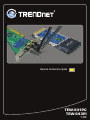 1
1
-
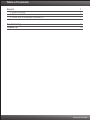 2
2
-
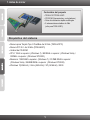 3
3
-
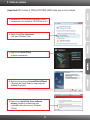 4
4
-
 5
5
-
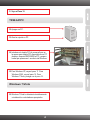 6
6
-
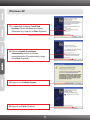 7
7
-
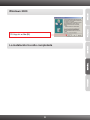 8
8
-
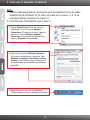 9
9
-
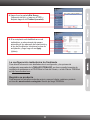 10
10
-
 11
11
-
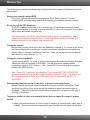 12
12
-
 13
13
-
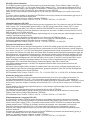 14
14
-
 15
15
-
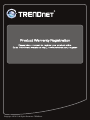 16
16
Trendnet TEW-641PC Quick Installation Guide
- Categoría
- Enrutadores
- Tipo
- Quick Installation Guide
- Este manual también es adecuado para
en otros idiomas
- français: Trendnet TEW-641PC
- English: Trendnet TEW-641PC
Artículos relacionados
-
Trendnet TEW-645UB Quick Installation Guide
-
Trendnet TEW-646UBH Quick Installation Guide
-
Trendnet TEW-652BRP Quick Installation Guide
-
Trendnet TEW-648UBM Quick Installation Guide
-
Trendnet TEW-648UB Quick Installation Guide
-
Trendnet RB-TEW-638PAP Quick Installation Guide
-
Trendnet TEW-623PI Quick Installation Guide
-
Trendnet TEW-657BRM Quick Installation Guide
-
Trendnet RB-TEW-650AP Quick Installation Guide
-
Trendnet RB-TEW-650AP Quick Installation Guide